FaceTime är ett fantastiskt verktyg för att hålla kontakten med vänner och familj. Det här praktiska sättet att kommunicera är mycket mer än ett enkelt sms eller till och med ett telefonsamtal eftersom det är ett videosamtal. Detta låter dig se de leende ansiktena på alla du pratar med.
Vi har visat dig hur du kan FaceTime med en grupp vilket gör samtal med mer än en person till en lek. Så varför inte göra dessa samtal ännu roligare med några roliga FaceTime-kameraeffekter?
Relaterad:
- Så här konferenssamtal med Group FaceTime på iPhone, iPad och Mac
- Fungerar inte Group FaceTime? Här är 8 sätt att fixa det idag!
- Hur man spelar in videosamtal på Mac inklusive FaceTime-samtal
Innehåll
- Få tillgång till FaceTime-kameraeffekter
- Använd svala filter
- Inkludera snygg text
- Sätt in ett roligt klistermärke
- Lägg till en snygg form
- Var en Animoji eller Memoji
-
FaceTime-effekter ger roliga samtal
- Relaterade inlägg:
Få tillgång till FaceTime-kameraeffekter
När du har ett FaceTime-samtal på din iPhone eller iPad trycker du på skärmen och väljer sedan
Effekter ikonen från botten. Du kan sedan lägga till någon av effekterna som vi kommer att beskriva nedan.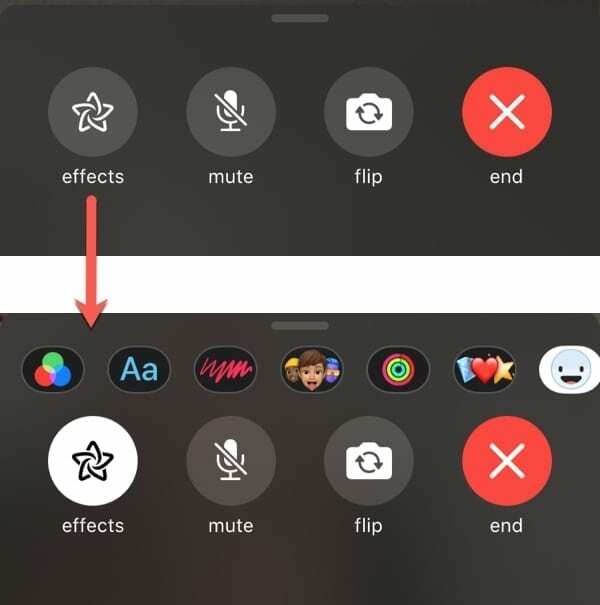
Med undantag för filter som gäller för hela skärmen kan du flytta texten, klistermärkena och formerna var som helst på skärmen som du vill.
Tyvärr stöder FaceTime-appen på macOS för närvarande inte kameraeffekter. Förhoppningsvis är detta en funktion som Apple kommer att ta med till Mac-appen på vägen.
Använd svala filter
För att använda ett filter på ditt utseende, som en serietidning, akvarell eller bläckeffekt, tryck på Filtrera ikon.
Du kan välja ett snabbt filter från alternativen eller svepa uppåt för att se dem alla. Du kommer att se din kamerabild med varje filter applicerat på den, så tryck bara på den du vill använda och det är vad din uppringare kommer att se.
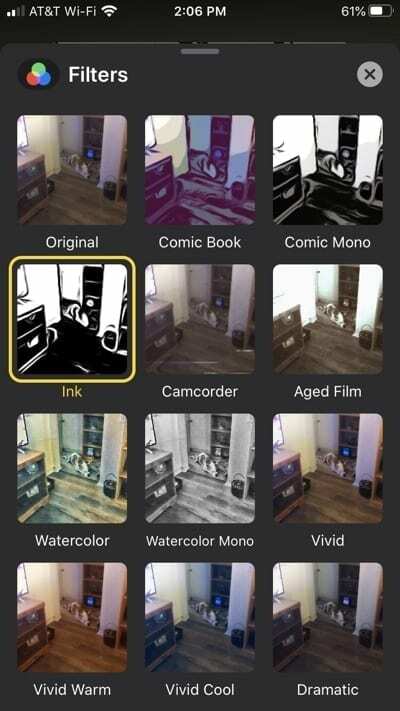
Inkludera snygg text
Vill du inkludera lite text i ditt FaceTime-samtal? Tryck på Text ikonen i avsnittet Effekter.
Precis som med filtren kan du svepa uppåt och se olika textstilar du kan använda. Välj den du vill använda, skriv in din text så ser den som ringer den på skärmen var du än placerar den.
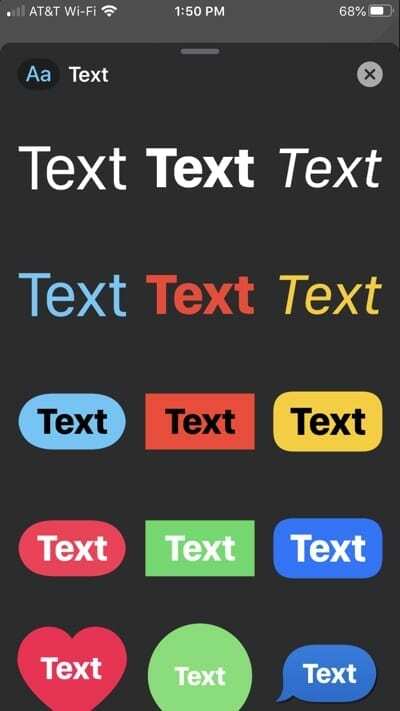
Sätt in ett roligt klistermärke
Om du vill använd klistermärken i Meddelanden-appen, varför inte ha lite kul med dem i FaceTime? Välj en Memoji- eller Emoji-dekal eller välj en från en favoritapp.
Bläddra bara över effektalternativen tills du ser klistermärkepaketet du vill använda och tryck på. Välj ditt klistermärke och bom, det är på skärmen!
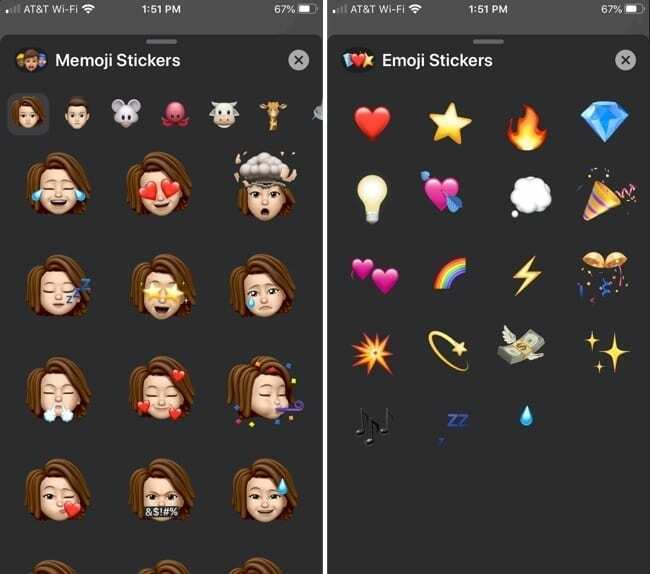
Lägg till en snygg form
Kanske föredrar du att använda en form istället för ett klistermärke. Tryck på Form ikonen i Effektalternativen så hittar du former av alla slag. Från blommor till hjärtan till pilar, du hittar ett fint, färgstarkt urval av former.
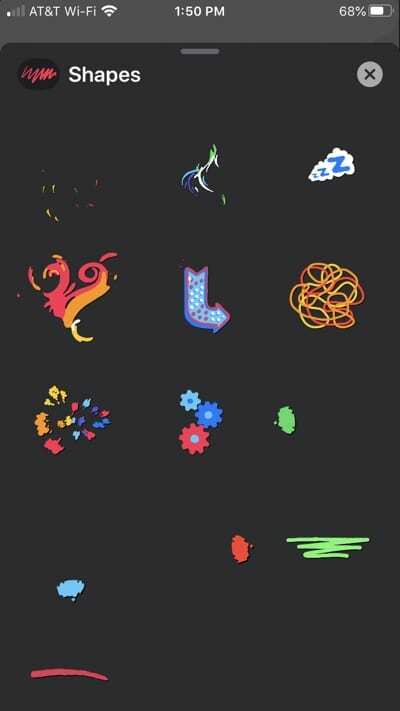
Var en Animoji eller Memoji
Ytterligare ett alternativ som kan vara väldigt roligt är att förvandla dig själv till en Animoji eller Memoji. För att kunna använda den här typen av effekt behöver du en iPhone med Face ID.
Tryck på Animoji ikonen från avsnittet Effekter, välj vilken du vill använda, så kommer den som ringer att se den karaktären prata istället för dig!
FaceTime-effekter ger roliga samtal
Om du bara ringer ett kort FaceTime-samtal för att kolla in mormor, kanske du inte vill ta dig tid att bläddra i dessa kameraeffekter. Men om du planerar att vara på samtalet ett tag, varför inte göra det lite roligare?
Kommer du att dra nytta av dessa snygga FaceTime-effekter vid ditt nästa samtal? Om så är fallet, låt oss veta vilken som är din favorit! Du kan kommentera nedan eller kontakta oss Twitter eller Facebook.

Sandy arbetade många år i IT-branschen som projektledare, avdelningschef och PMO Lead. Hon bestämde sig då för att följa sin dröm och skriver nu om teknik på heltid. Sandy håller en Kandidatexamen i informationsteknologi.
Hon älskar teknik – speciellt – fantastiska spel och appar för iOS, mjukvara som gör ditt liv enklare och produktivitetsverktyg som du kan använda varje dag, i både arbets- och hemmiljö.
Hennes artiklar har regelbundet visats på MakeUseOf, iDownloadBlog och många andra ledande tekniska publikationer.